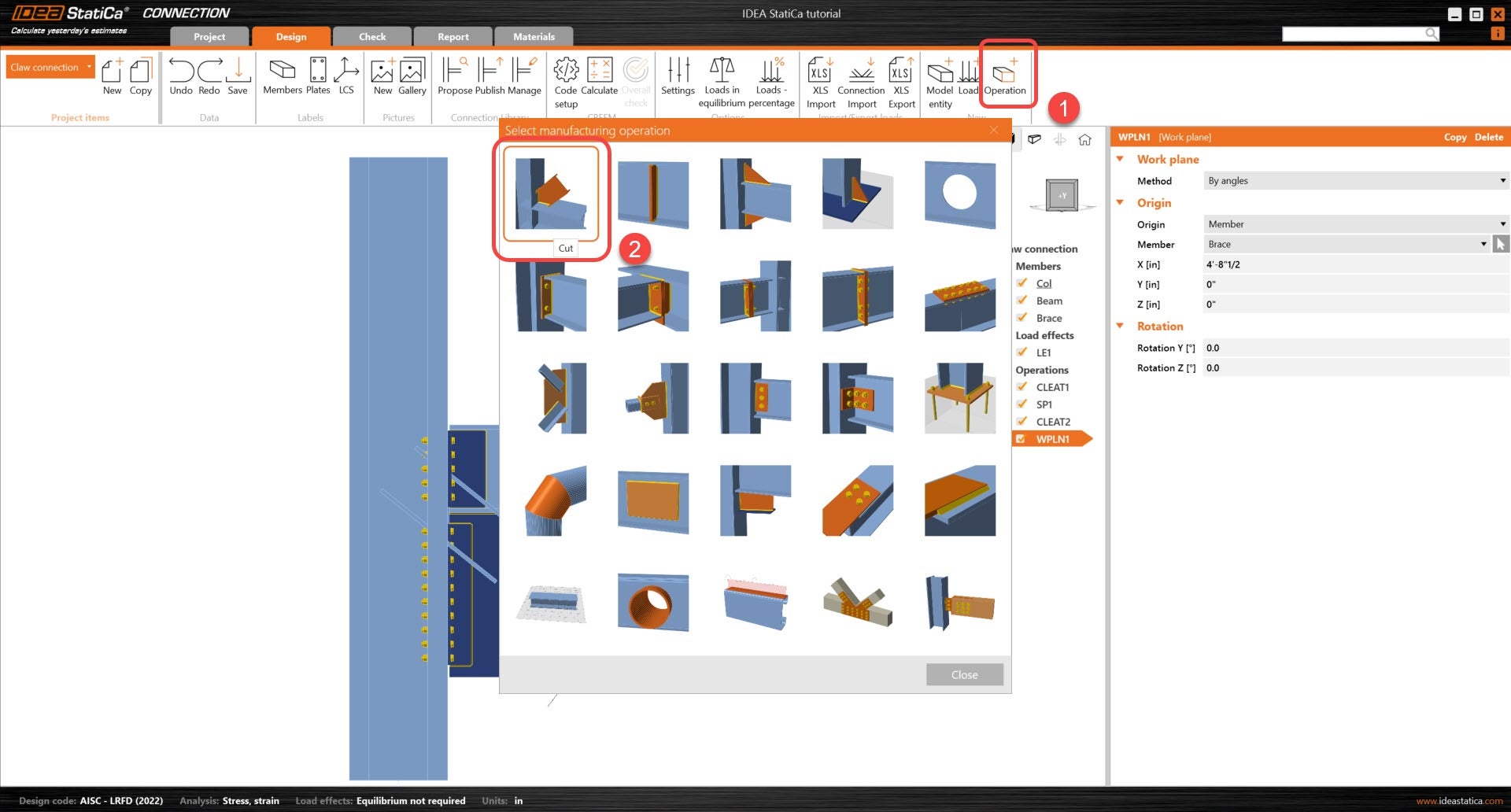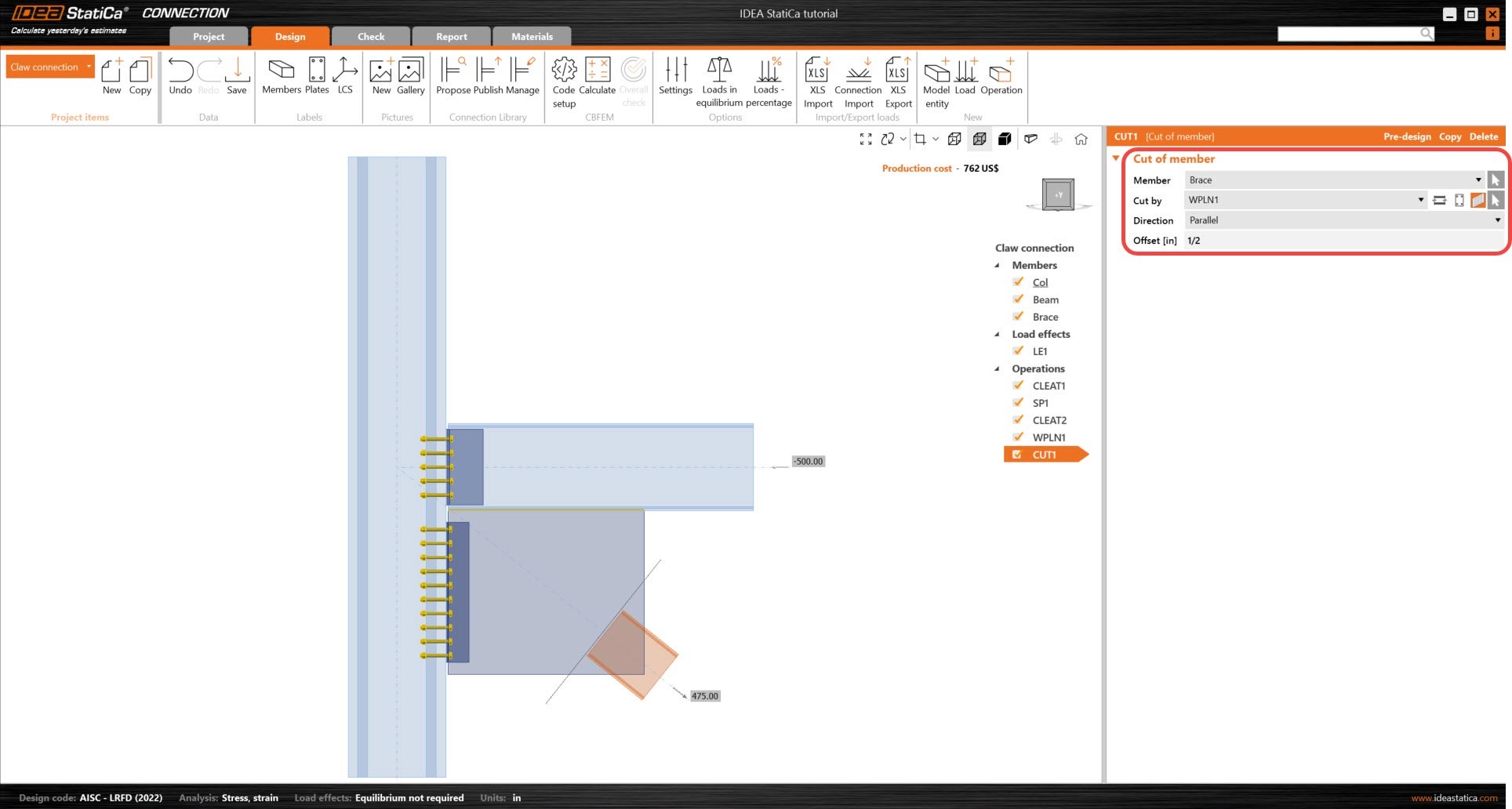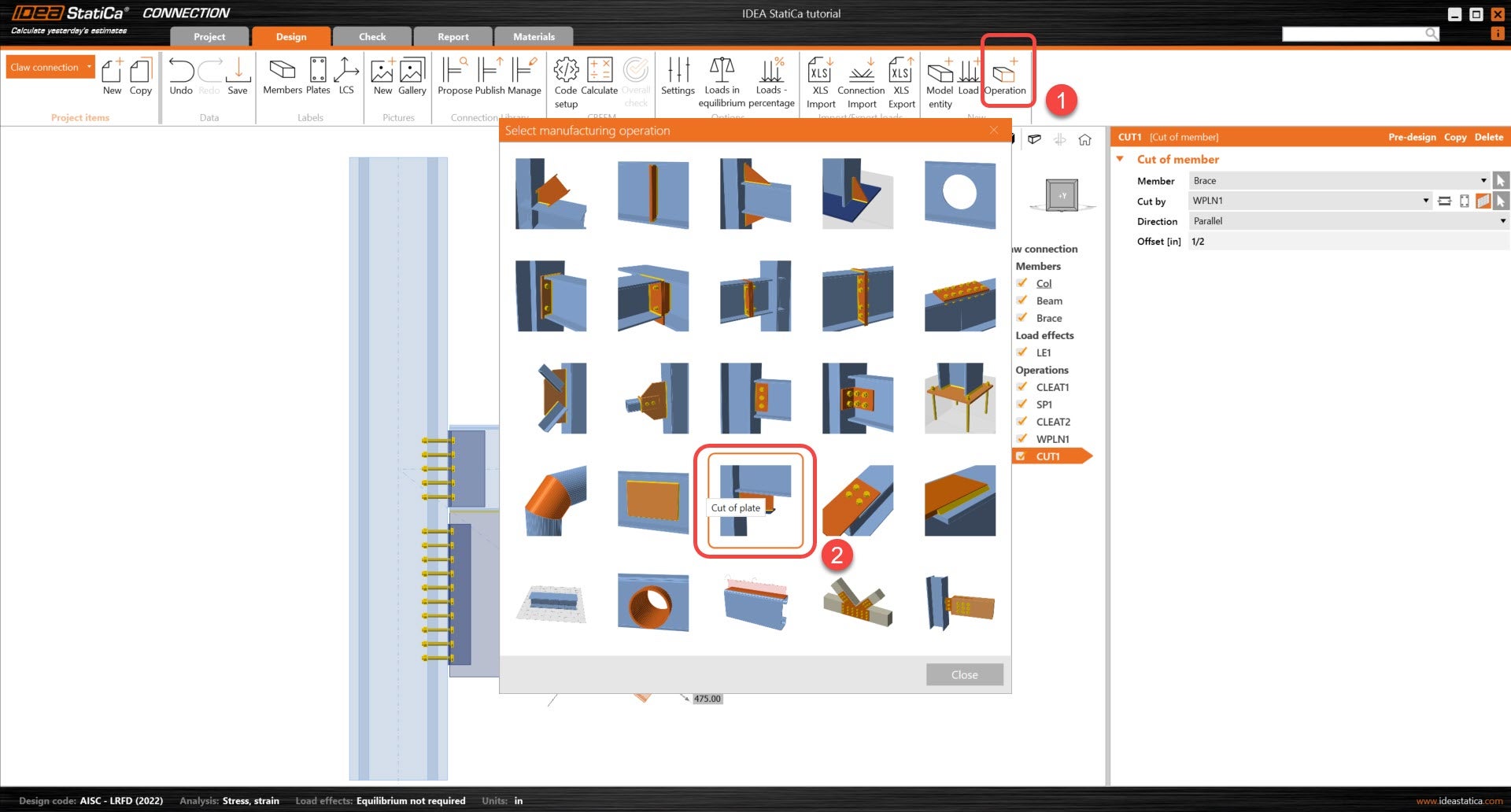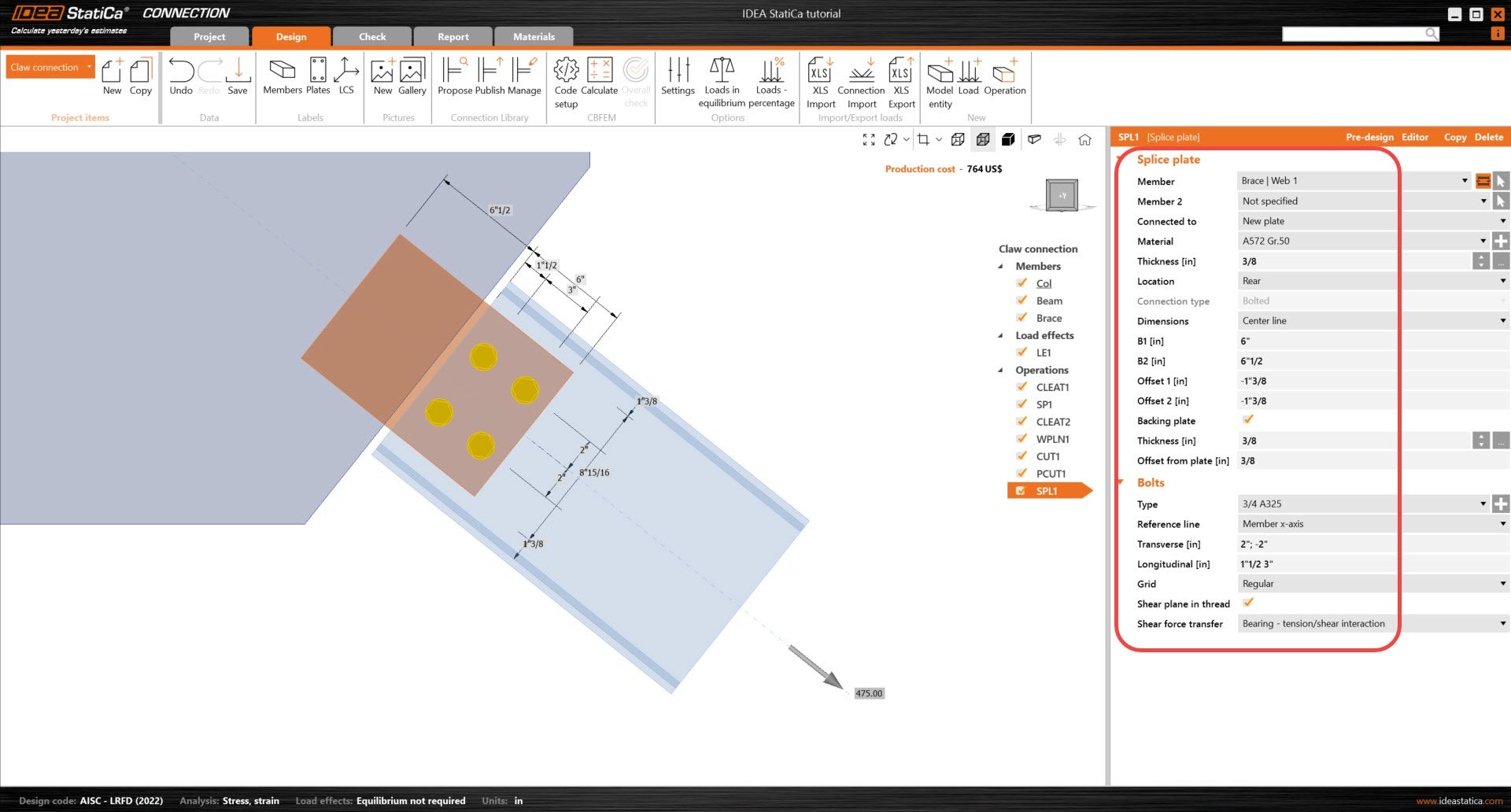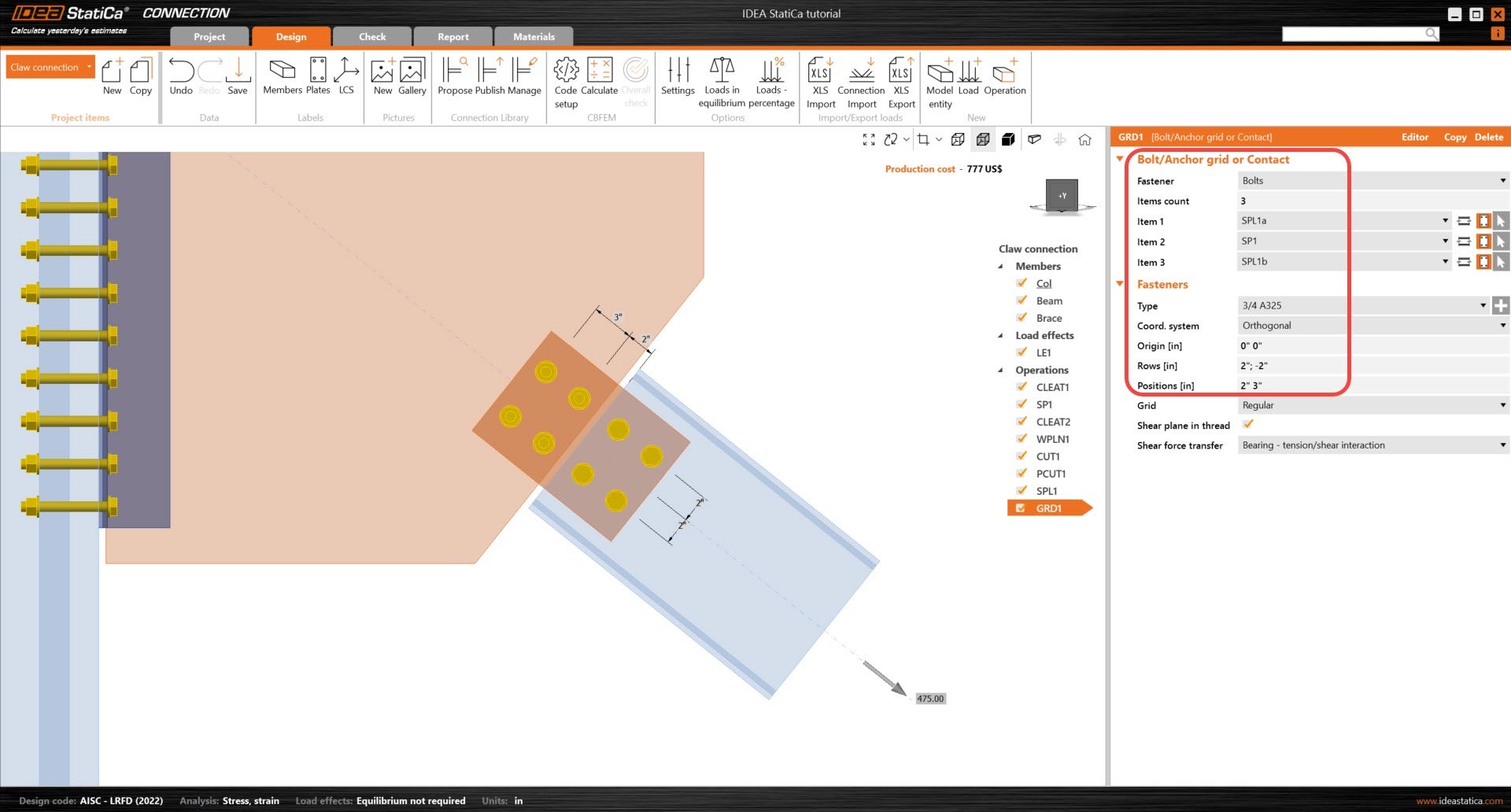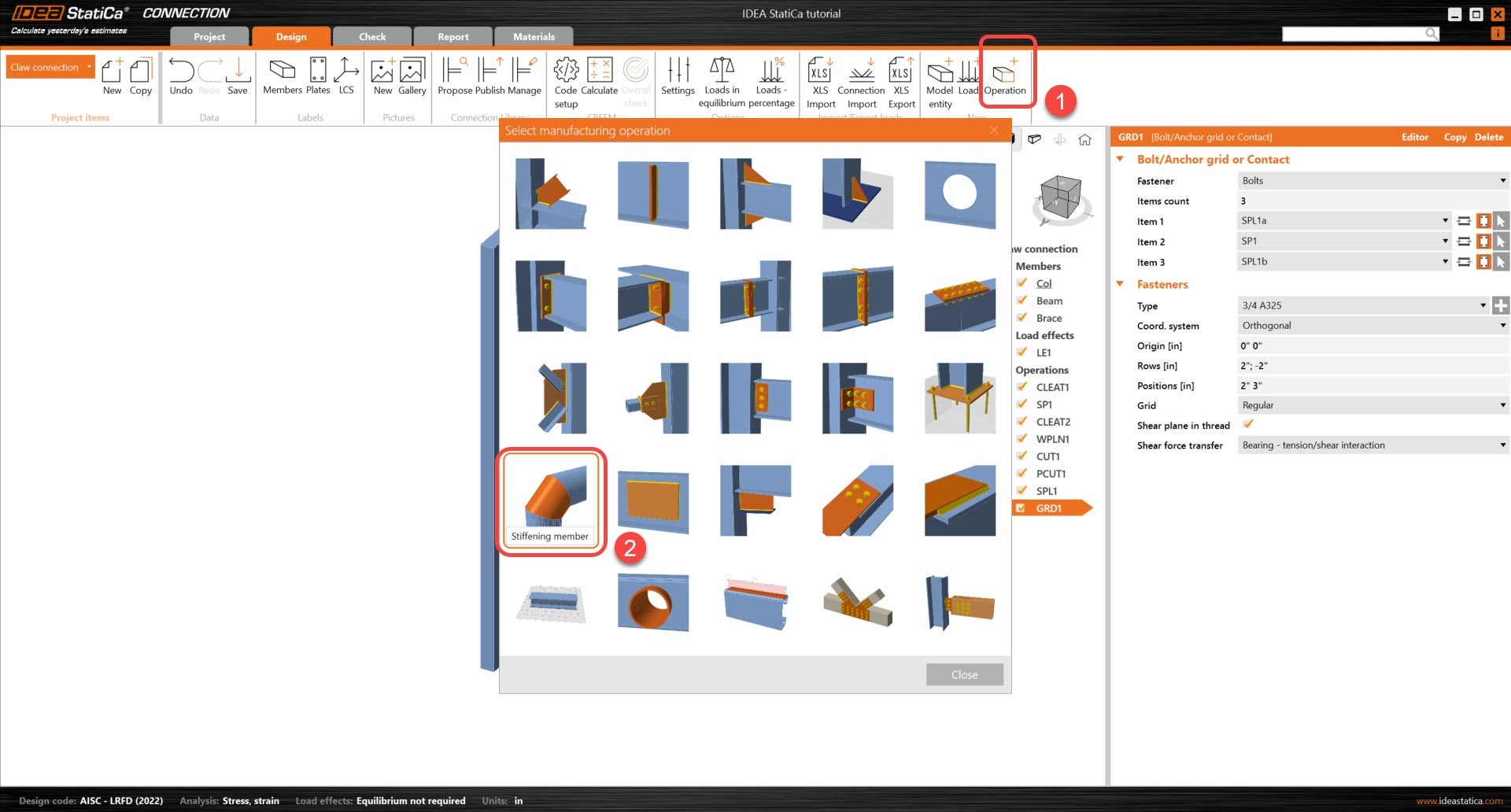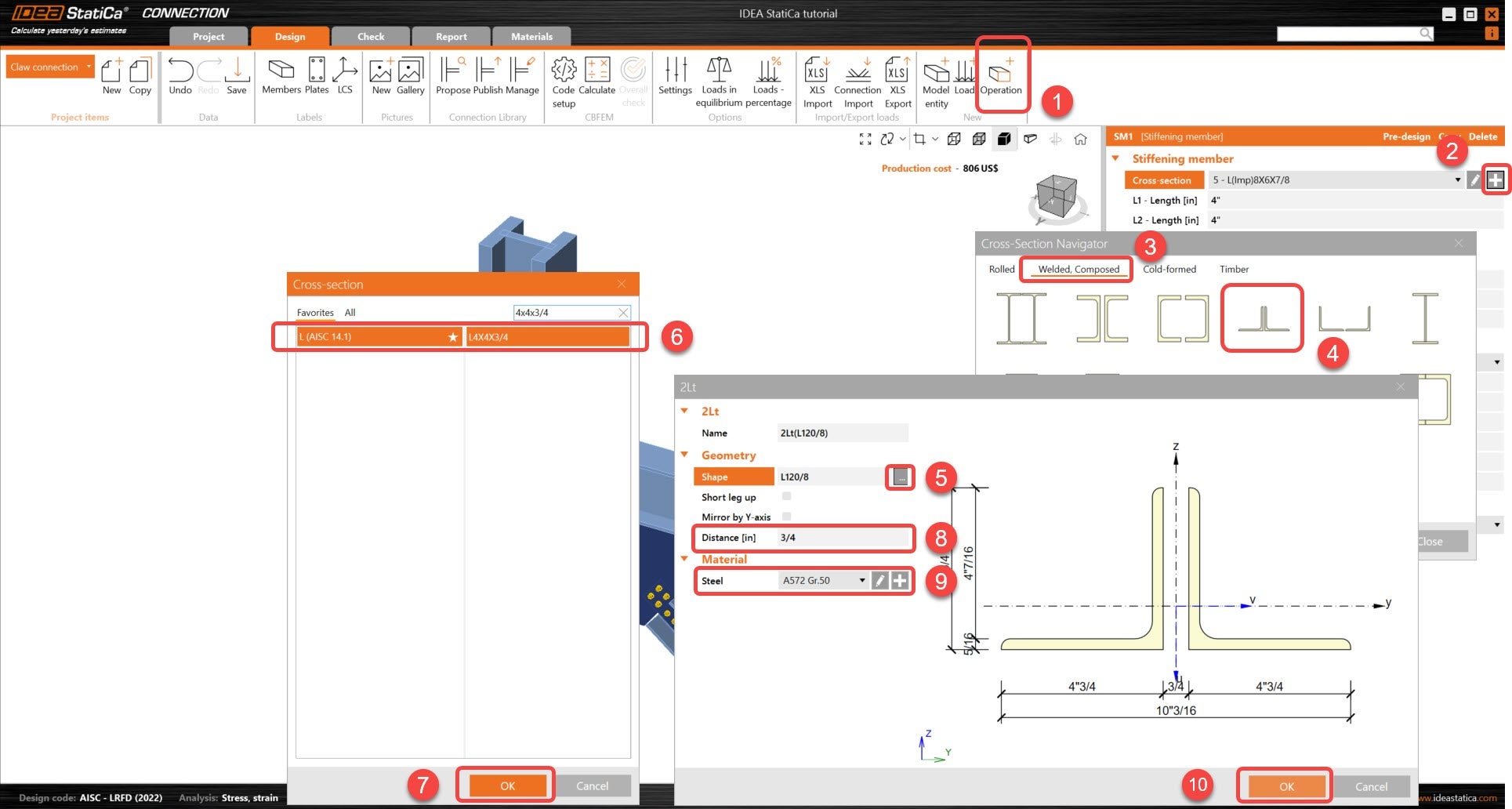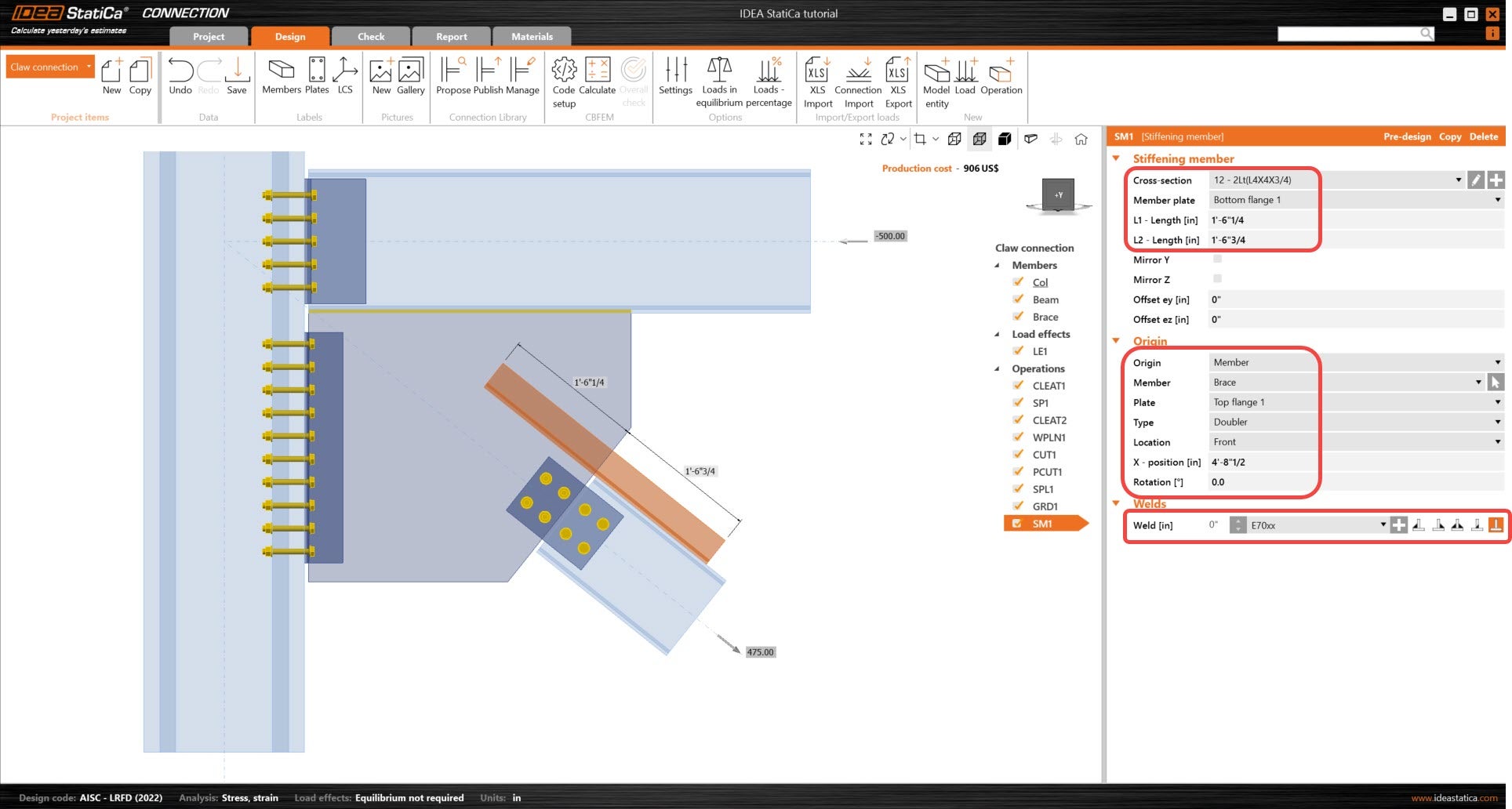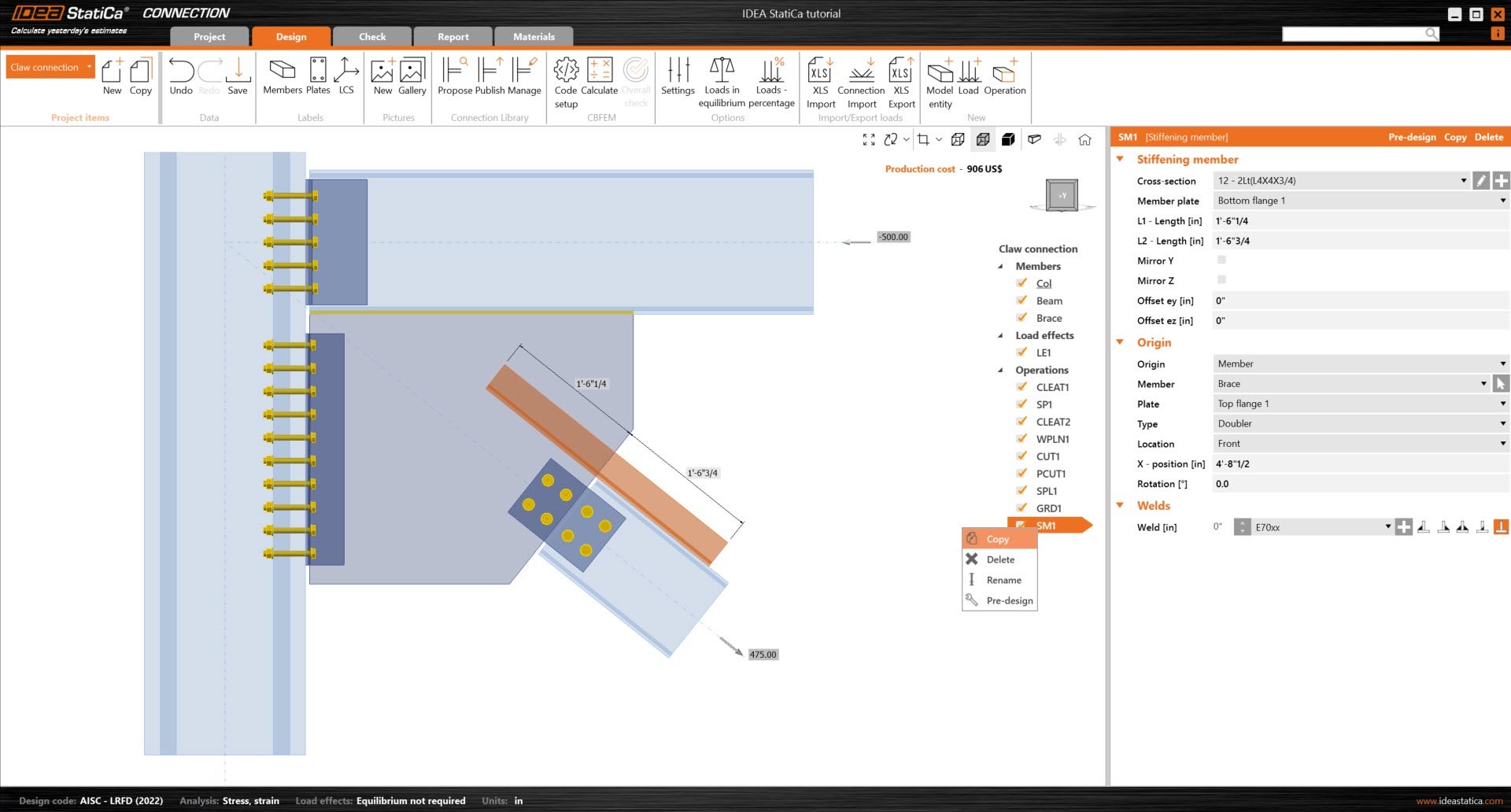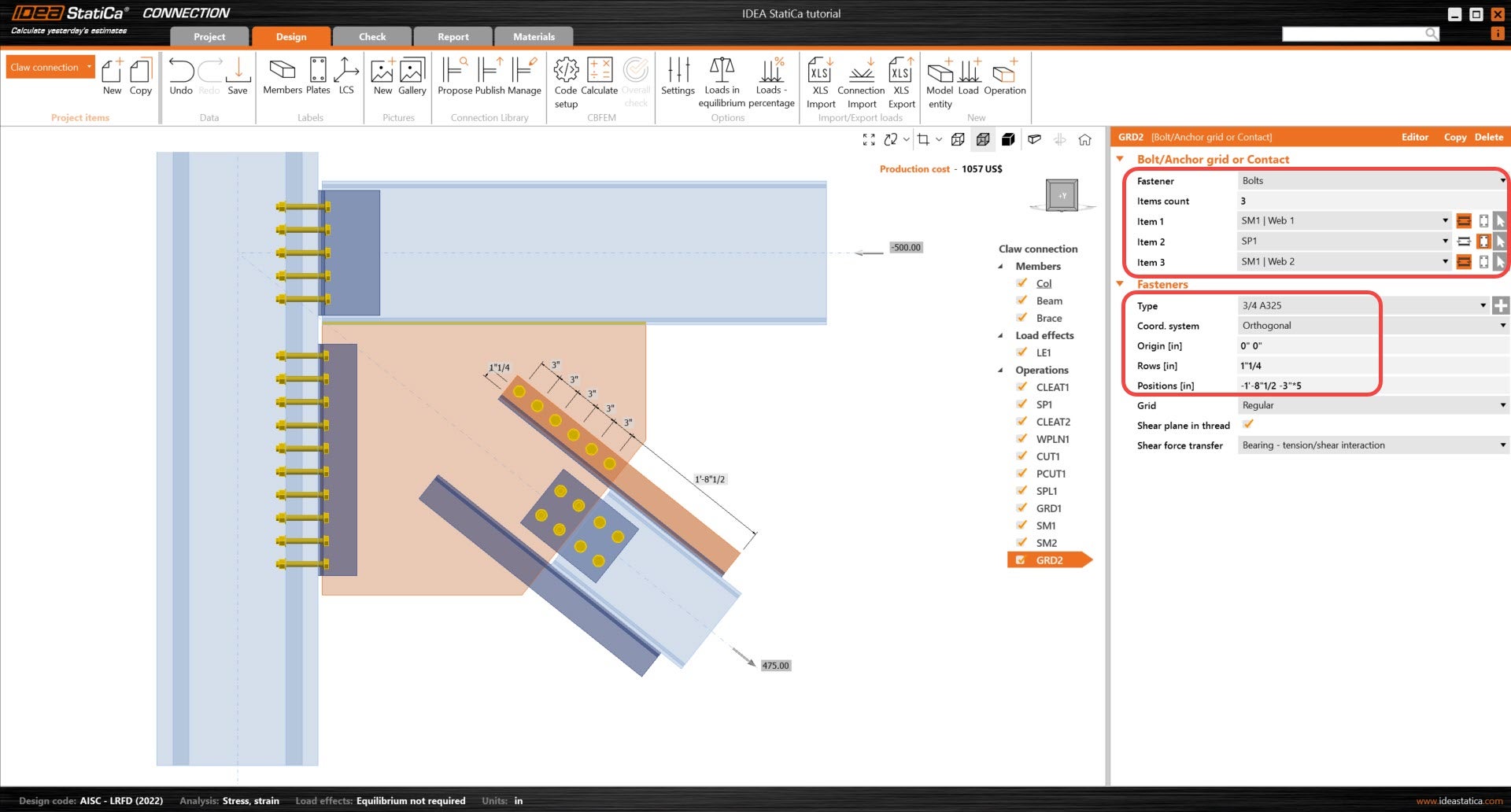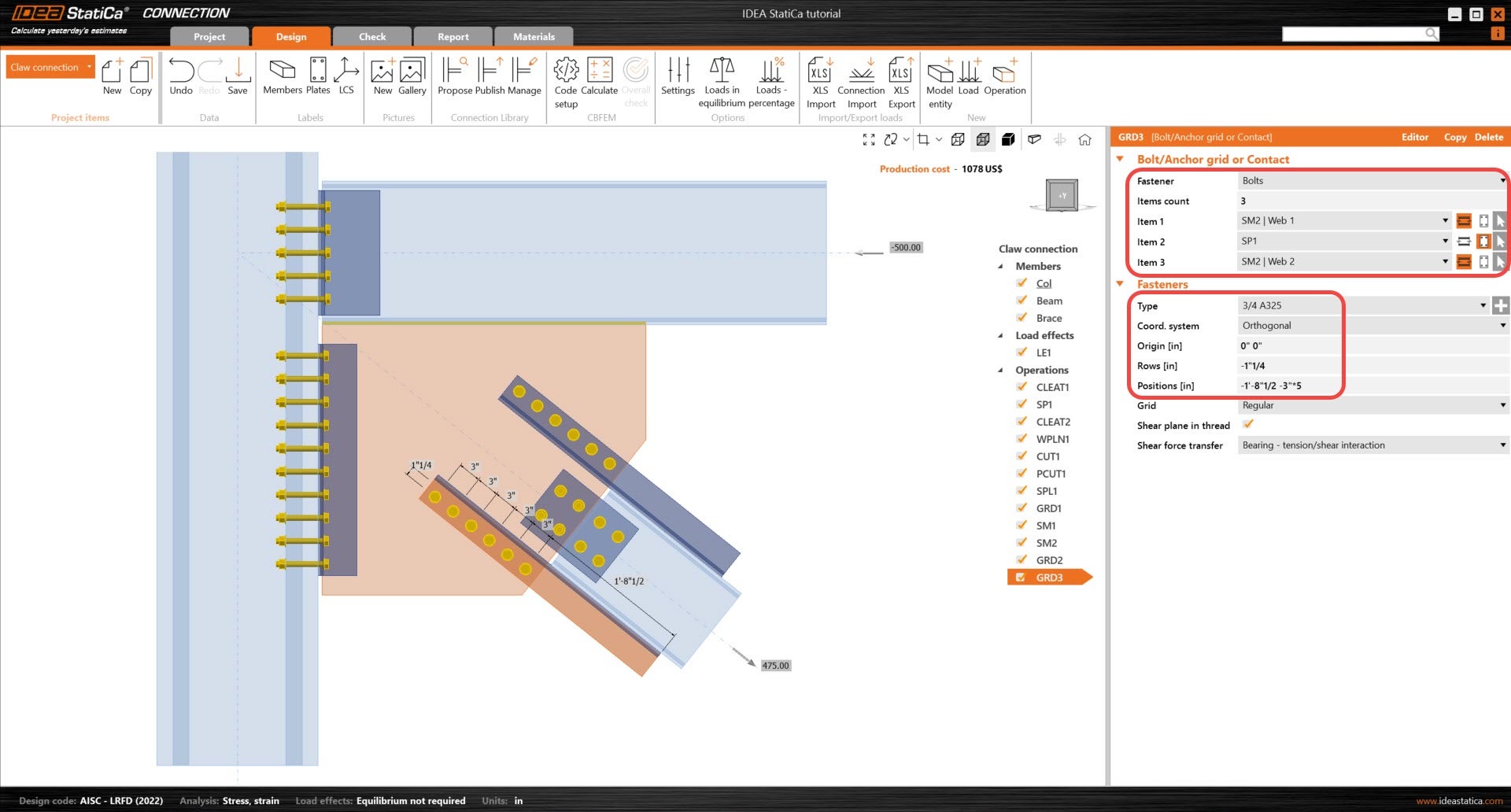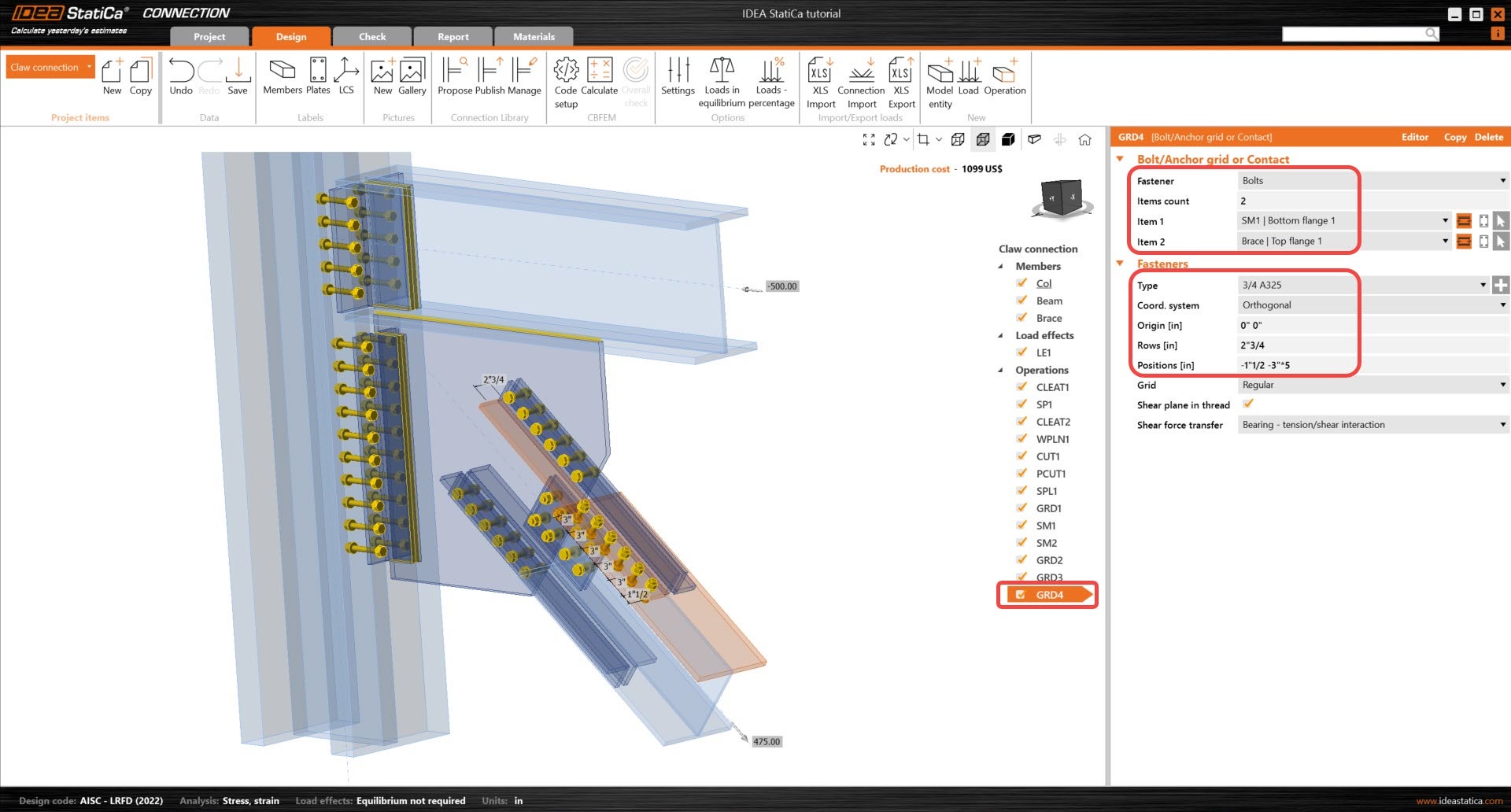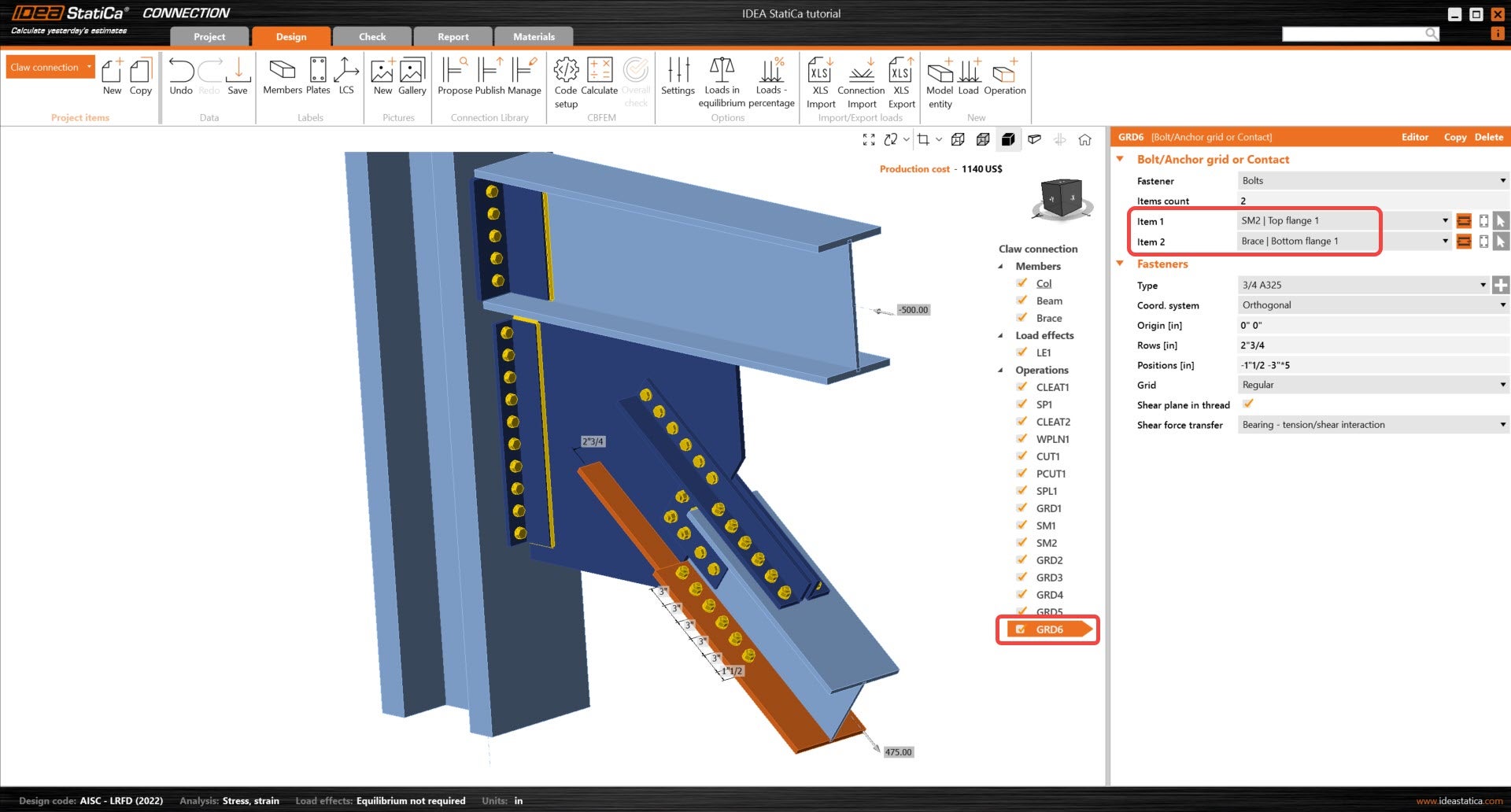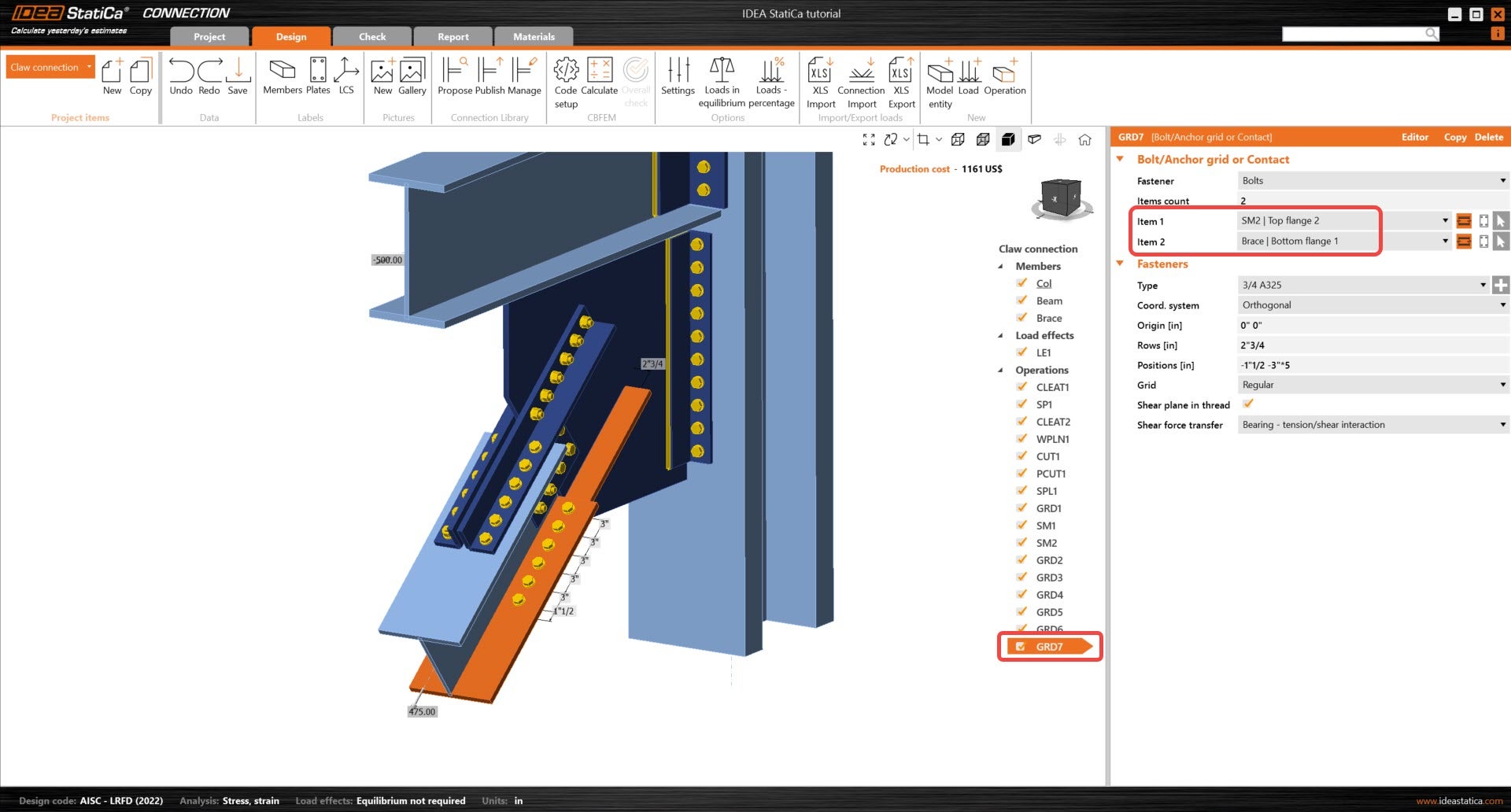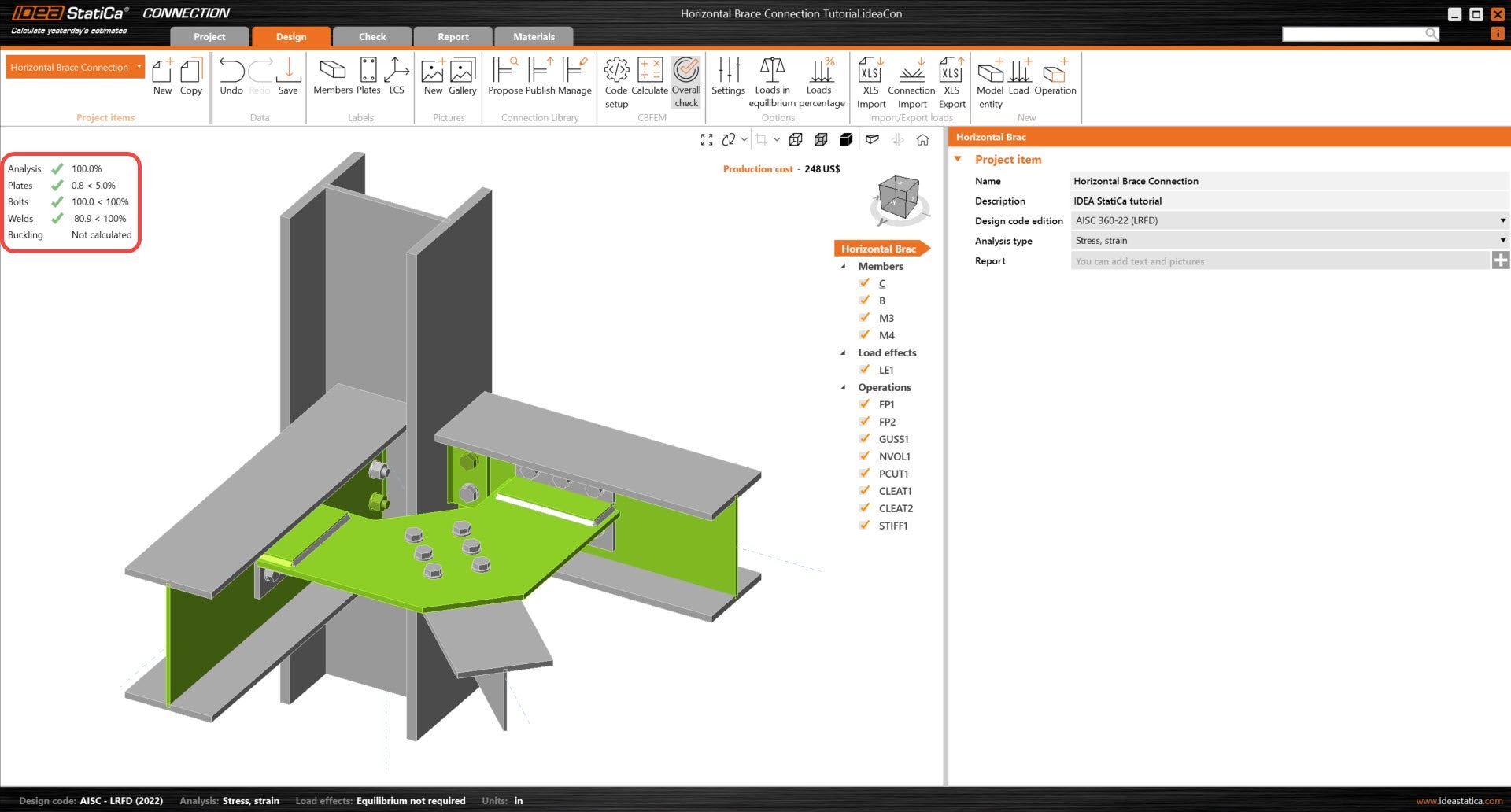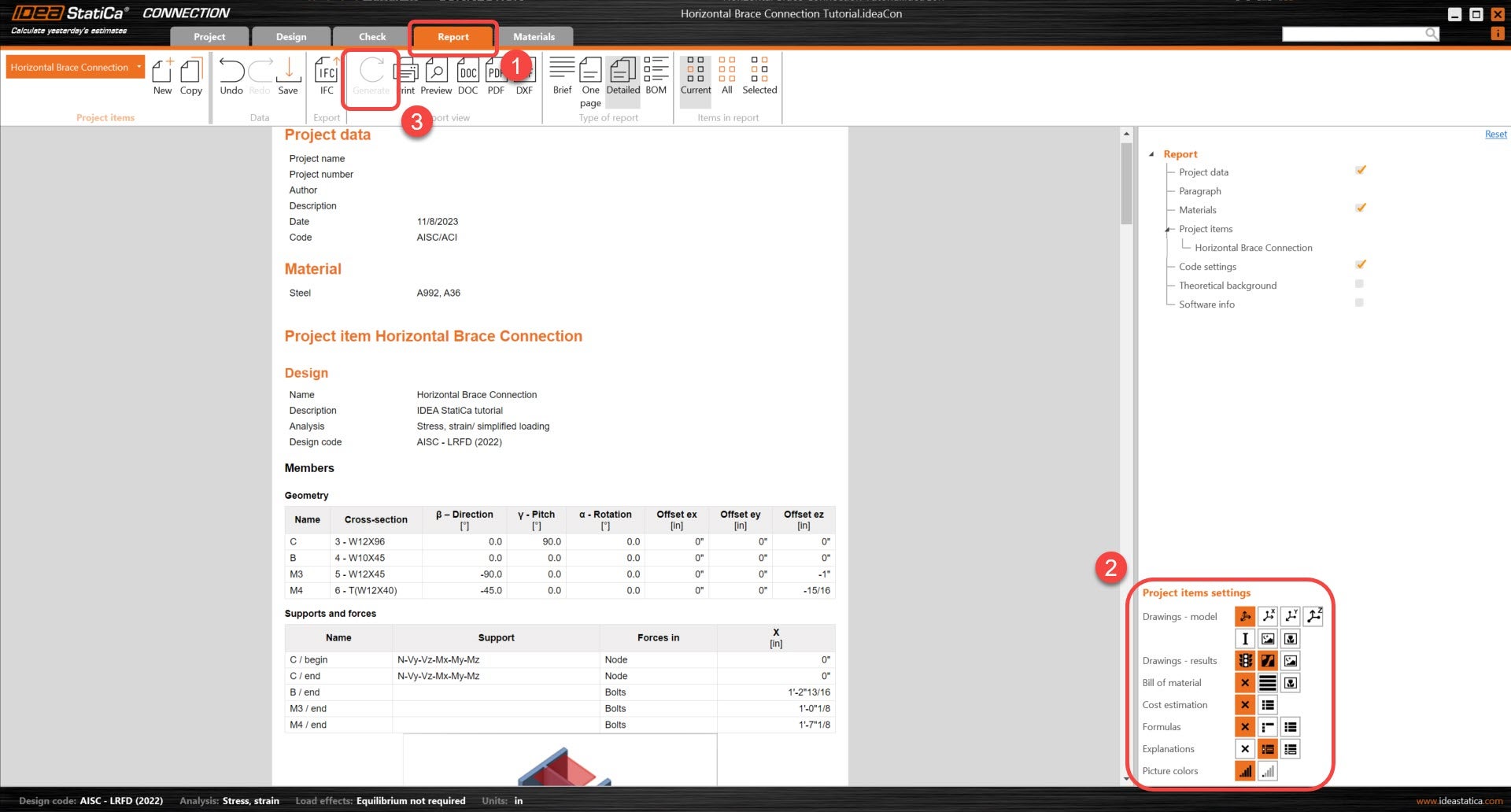Úhel čelistí na přípoji WF momentu (AISC)
1 Otevřít projekt
Chcete-li začít, stáhněte si a otevřete přiložený soubor IDEA StatiCa . Model byl spuštěn pro tento tutoriál, hlavní prvky a styčníkový plech byly vzájemně spojeny, s výjimkou WF výztuhy . Materiálové vlastnosti a typ šroubu byly vybrány předem.
Vzhledem k tomu, že tento projekt se řídí normou AISC, ujistěte se, že jsou v modelu nastaveny imperiální jednotky (viz Jak změnit systém jednotek).
2 Návrh
První věc, kterou je třeba v tomto modelu upravit, je prodloužit systém ztužení o osu x. Chcete-li tak učinit, začněte přidáním operace pracovní roviny . Tato pracovní rovina musí být definována ve vztahu k lokálnímu souřadnému systému prutu výztuhy. Podrobnosti o operaci naleznete níže.
Při použití operace Řez dílce bude prvek výztuhy oříznut pracovní rovinou, což umožní odsazení prutu v požadované délce od pracovního bodu. Operace Řez prutu ořízne pouze pruty a výztužné pruty.
Přidání řezu desky pomůže využít operace pracovní roviny, takže protínající se roh desky SP1 může být oříznut ve stejné rovině. Tím zajistíte, že nový šikmý řez desky bude rovnoběžný s výztuhou. Operace Řez desky ořízne všechny desky a desky , které jsou součástí prutu nebo výztužného prutu. Na jednu operaci lze řezat pouze jednu desku.
Nyní se zaměříme na spojení drápů. Nejprve přidejte operaci Podélný spoj pro připojení stojiny výztuhy k výztužné desce SP1. Operace Podélný spoj umožňuje úpravu umístění desky a šroubu na ztuženém členu. V sekci šroubů a v dalších operacích se šrouby lze polohu šroubu definovat třemi různými způsoby.
Absolutní oddělovač ";" (středník) - vzdálenost měřená od obrysu průřezu (referenční čára)
Relativní oddělovač " " (mezera) - vzdálenost měřená od předchozího řádku/sloupce šroubu
hvězdička " * " - počet šroubů umístěných ve stejné vzdálenosti od sebe
Např. vstup "40; 80; 120; 160; 200" se rovná "40 40 40 40 40" a také "4*40". Můžete také kombinovat všechny oddělovače, např. vstup "40; 80; 120 40 40".
Podívejte se na podrobnosti níže o operaci Splice .
Šrouby spojující příložkové desky a výztužnou desku SP1 bude nutné přidat pomocí mřížky šroubů nebo kontaktní operace. První vybraná položka desky se použije jako reference pro polohu šroubů.
Dále budou přidány úhelníkové sekce pro připojení horní a dolní pásnice k výztužné desce SP1. Vzhledem k tomu, že průřezy budou použity jako součást přípoje, lze je přidat pomocí operace Výztužný prut .
Přidejte operaci Výztužný prut a upravte typ průřezu. Tento výztužný prut bude umístěn na horní pásnici ztuženého prutu.
Klikněte pravým tlačítkem na operaci SM1 a vyberte kopírovat.
Upravte následující parametry nového výztužného prutu tak, aby odkazoval na dolní pásnici výztuhy.
Pro připojení výztužných prvků jsou nyní zapotřebí šrouby. Začněte přidáním nové operace šroubu a upravte následující parametry tak, aby spojovaly SM1 a SP1.
Zkopírujte operaci GRD2 a upravte následující parametry GRD3 tak, aby spojoval SM2 a SP1. Všimnete si, že ve zkopírované operaci je velmi málo parametrů, které je třeba upravit.
Přidejte novou operaci Mřížka a upravte následující parametry tak, aby odkazovaly na SM1 a horní přírubu Složená závorka.
Třikrát zkopírujte předchozí operaci sítě a upravte následující parametry, abyste dokončili model připojení.
3 Výpočet a posudek
Spusťte analýzu kliknutím na tlačítko Vypočítat na pásu karet. Automaticky se vygeneruje výpočtový model, provede se výpočet založený na CBFEM a zobrazí se celkový posudek spolu se základními hodnotami výsledků posudku.
Přejděte na kartu Zobrazení Posudek a aktivujte Srovnávací napětí a Síť z pásu karet, abyste získali úplný přehled o tom, co se děje ve spoji. Projděte si různé výsledky pro všechny komponenty (desky, šrouby a svary).
6 Reportáž
Nakonec přejděte na kartu Zpráva. IDEA StatiCa nabízí plně přizpůsobitelný report, kde můžete přidat nebo odebrat tolik detailů, kolik potřebujete. Po dokončení klikněte na Generovat a zpráva bude vygenerována s parametry, které jste jí zadali.
Navrhli jste, optimalizovali a posoudili ocelový přípoj podle AISC.